
9月からSurface Goを愛用中のSUPER_UPDATERです。
外出先にSurface Goをあまり持ち出すことはありませんが、Bluetoothキーボードと重ねて持つこともあるので、ディスプレイへの傷つきが気になっていました。
そこで購入したのが、こちらのガラスフィルムです。
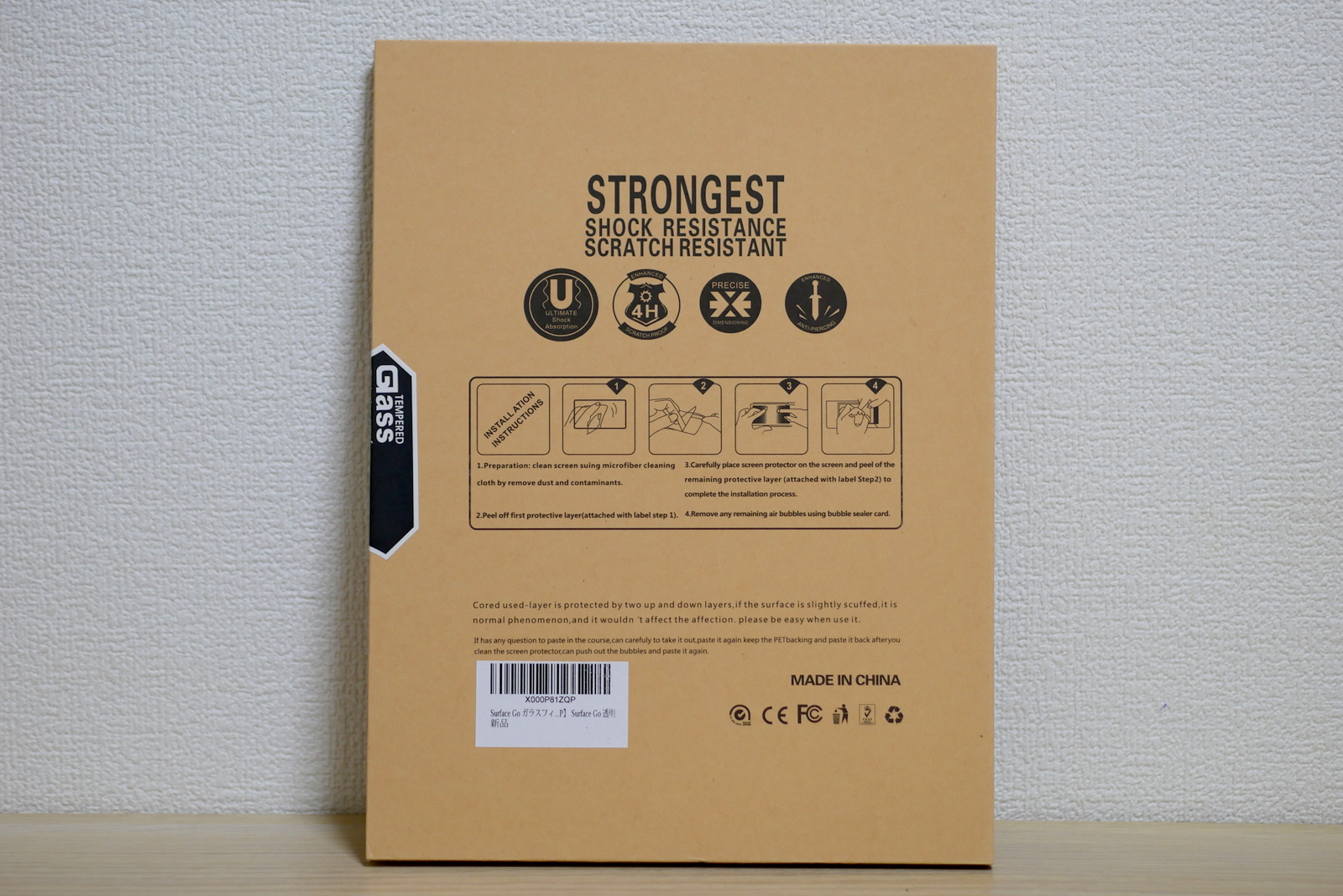
価格の割にはしっかりとした厚紙のパッケージで届きビックリ。でもちょっと安心しますよね。

厚紙を開けると、四隅にウレタン?が貼られていました。ウレタンを窓枠型に切り取ることで、薄い箱状のパッケージとなっています。

まず目についたのが、取扱説明書と「PATCH INSTALLALION/CLEANING KIT」と書かれた袋。
説明書を見ると、18ヵ月以内なら、一回だけ新品と交換できるようです。もし何かあれば試してみたいですね。

その下には、ガラスフィルムが入っていました。ガラスフィルムは片面に保護シートが貼ってあるのみです。

本番前に、Surface Goにガラスフィルムを重ねて位置合わせしたところ、サイズはぴったりのようです。
タブレットサイズの画面にガラスフィルムを貼るのは初めてなので、第一印象として「分厚いフィルムだなぁ」と思いました。

「PATCH INSTALLALION/CLEANING KIT」の中身です。ウェットワイプ、クロス、ガイドシール、ほこり除去シールとなっています。

説明書を見るとガイドシールを使ってガラスフィルムを固定して片面のシールを外して画面を拭くといった手順が書かれていましたが、シールがガラスフィルムからすぐに外れてしまいうまくいきません。
説明書を再度よく確認したところ、タブレット製品の場合はガイドシールを使わないようです。

気を取り直して、まずはウェットワイプで画面を綺麗にしました。

次に、クロスを使って画面をさらに拭きます。

最後は、画面をよく見ながらほこり除去シールでほこりをペタペタと取り除いていきます。

画面が綺麗になったら、ガラスフィルムから保護シートを外して、慎重に位置合わせをしながら画面に貼り付けます。
一度失敗して貼り直したので、気泡が入ってしまいましたが、クロスを使って押し出します。

少し時間がかかりましたが、ほぼ気泡は見えなくなりました。

ただ残念なことに、貼り直す際に持ち上げた箇所がやや浮いたようになってしまいました。

隅っこの方なので作業に支障はないと思いますので、しばらくこれで使ってみようと思います。
これで、Surface Go本体の画面に傷がつく心配から解放されます。
